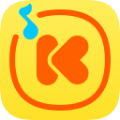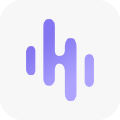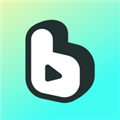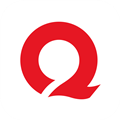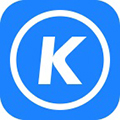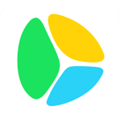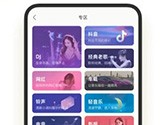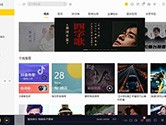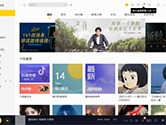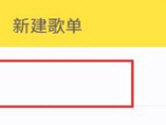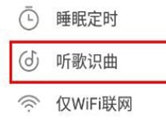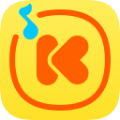
酷我音乐怎么下载歌词 下载歌词方法介绍
酷我音乐是一款非常好用的音乐播放软件,很多小伙伴们都非常喜欢这款软件,他不但能够下载歌曲,还可以下载歌词,很多用户不知道怎么下载歌词,那么小编今天就来跟大家聊一聊吧,只要你看完这篇文章就会明白的。
操作步骤如下:
1、首先需要先打开酷我音乐这款软件,进入到主界面,如下图所示:
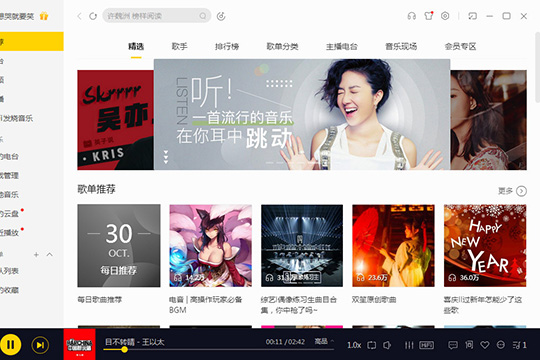
2、想要在下载歌曲的同时下载歌词,是先需要进行设置的,所以先在主界面的右上角找到“齿轮”图标选项,在点击下拉出现的栏目选择“设置”选项即可进入设置界面,如下图所示:
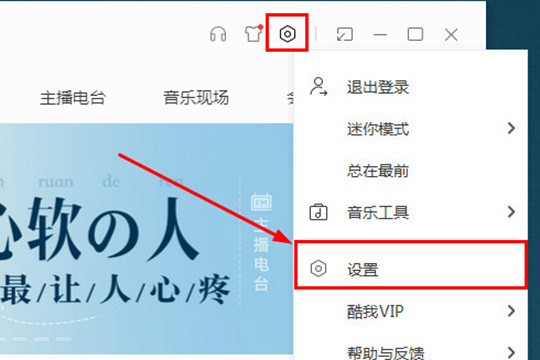
3、之后将会进入到系统设置界面,其中可以进行各种歌词、下载和常规等设置,如下图所示:
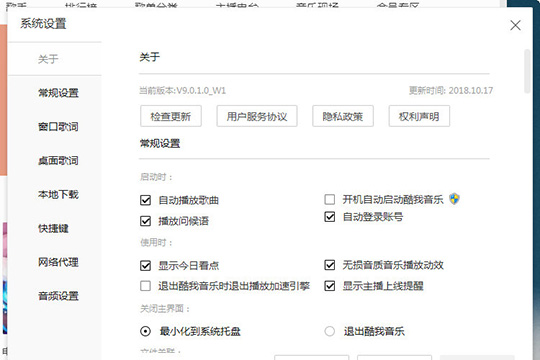
4、重点的来了,点击此界面左边一栏中的“桌面歌词”栏目选项,可以看到下载设置的所有选项,在目录设置中,选择更改下载的“歌词文件保存到”选项,将此目录设置成与上方下载的歌词同一目录,方便之后进行查找与管理;然后在下方的下载习惯中,将红框内的“歌曲内置歌词及封面”和“同时下载歌词”两个选项都勾选起来,这样在下载歌曲的时候才可以将歌词一起进行下载,最后应用并确认保存即可,如下图所示:
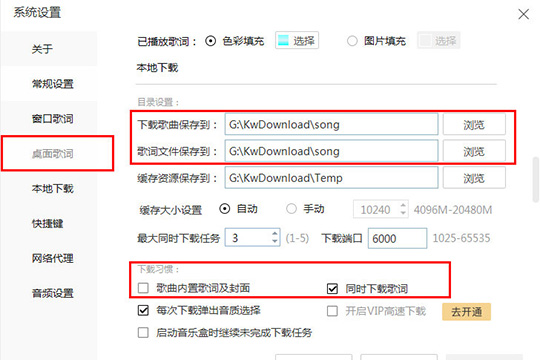
5、随意选择一首想要下载的歌曲进行播放,在右下角选择点击圆框,并点击其中弹出的“下载”选项进行歌曲的下载,如下图所示:
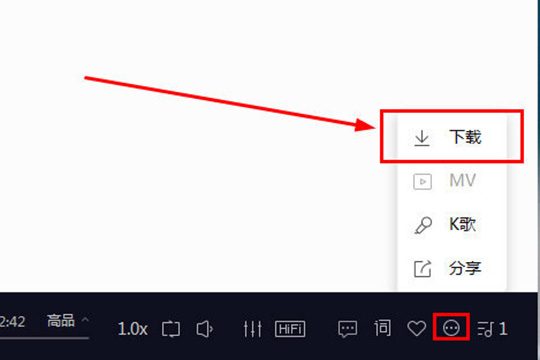
6、之后在弹出的下载歌曲界面点击下载到电脑,如下图所示:
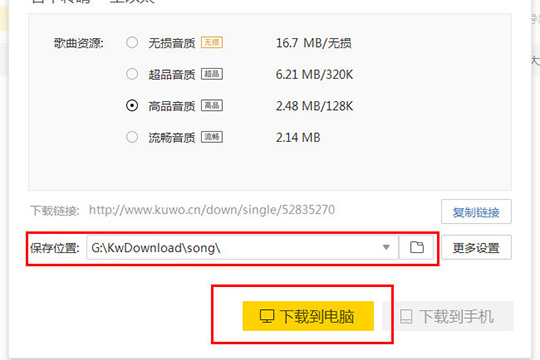
7、用户可以在左边一栏的下载管理中找到刚刚下载的歌曲,如下图所示:

8、之后鼠标右键选择并点击下载歌曲,在新出现的列表之中选择“打开文件所在目录”选项,即可进入刚刚下载的歌曲与歌词目录,如下图所示:
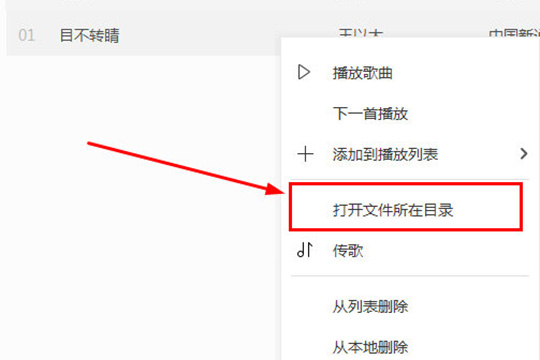
9、可以看到,刚刚下载的歌曲与歌词都保存在了同一个文件夹中,后缀名为lrc的文件就是下载的歌词了,如下图所示:
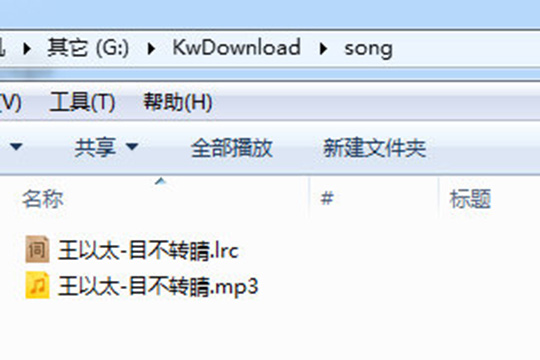
好啦,以上就是酷我音乐怎么下载歌词的全部内容啦,相信各位看完以上的步骤肯定是明白了吧,如果还有更多疑问需要解答,不妨看看本网站更多关于酷我音乐的内容吧,肯定会找到你想要的答案的。
|
酷我音乐盒热搜教程 |
||
| 酷我音乐怎么识别歌曲 | 酷我音乐怎么定时关机 | |
| 酷我音乐怎么免费下载付费歌曲 | 酷我音乐桌面歌词怎么设置 | |
| 酷我音乐如何设置音效 | 酷我音乐如何制作铃声 | |
更多精彩内容请点击==》酷我音乐盒怎么用《==